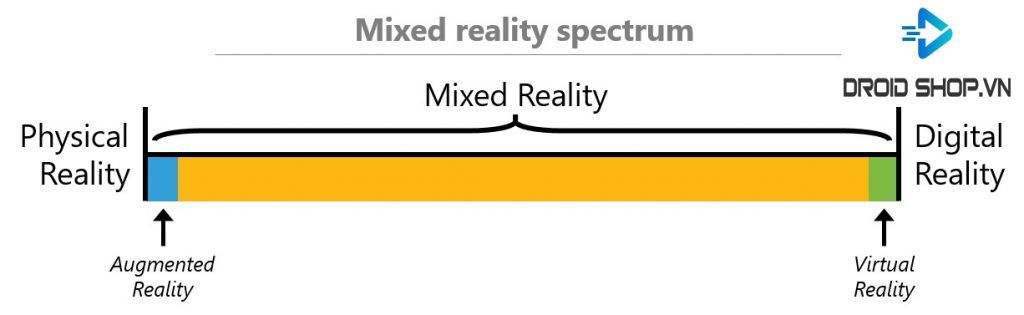Cài IDM CC cho Firefox 47

Cài IDM CC cho Firefox 47 sẽ giúp bạn có thể tích hợp sẵn thanh tải của phần mềm hỗ trợ download IDM ngay trên trình duyệt Firefox. Đây là thủ thuật cần thiết nếu như bạn muốn tải về những đoạn video hoặc bài hát thú vị từ trên mạng thông qua trình duyệt Firefox.
Bài viết liên quan
- Bật/tắt IDM CC trên Firefox, Google Chrome
- Cách sửa lỗi IDM không tải file MP4 trên Google Chrome
- Internet Download Manager (IDM) 6.18 đã được phát hành
- Tắt IDM trên CocCoc, Chrome, Firefox tạm thời trên Win 7 8 8.1 10 XP
- Bật, tắt IDM CC trên Opera, tiện ích tải file trên trình duyệt web Opera
Như bạn đã biết, IDM CC là một tiện ích mở rộng tích hợp của phần mềm Internet Download Manager (IDM) trên các trình duyệt giúp hiển thị thanh bắt link. Đa phần khi cài phần mềm IDM, tiện ích mở rộng IDM CC sẽ được cài tự động ngay trên các trình duyệt như Cốc Cốc hoặc Chrome.

Tuy nhiên, một số người dùng cho biết, IDM CC không tự động bắt link trên trình duyệt. Lỗi này chủ yếu do IDM CC không được nâng cấp lên phiên bản mới nhất. Vậy làm cách nào để cài IDM CC trên Firefox mới nhất. Sau đây, wiki.xettuyentrungcap.vn sẽ giới thiệu tới bạn cách thức cài IDM CC trên Firefox 47:
Cài IDM CC trên Firefox 47
Kể từ phiên bản Firefox 40 trở đi, tiện ích mở rộng IDM CC đã có thêm một phiên bản mới mang tên IDM Intergration. Tiện ích này chỉ tương thích với các phiên bản Firefox từ 40 trở đi. Trong khi đó, trình cắm IDM CC sẽ chỉ còn hoạt động trên các phiên bản cũ.
Như vậy để hiển thị link tải IDM trên Firefox, bạn sẽ cần tải về phiên bản Firefox mới nhất và IDM Intergration.
Tải IDM. Download IDM.
Xem Thêm : Mua Bán Gà Chọi (Đá, Nòi) Đẹp, Khoẻ, Cựa Chắc, Giá Rẻ Toàn quốc
Tải IDM Intergration. Download IDM Intergration.
Cách cài IDM Intergration/IDM CC khá đơn giản, bạn chỉ cần thực hiện theo các bước dưới đây:
Bước 1: Sau khi tải về file IDM Intergration/IDM CC có dạng xxx. xpi, bạn kéo thả từ thư mục lưu trữ sang giao diện trang web của Firefox 47.
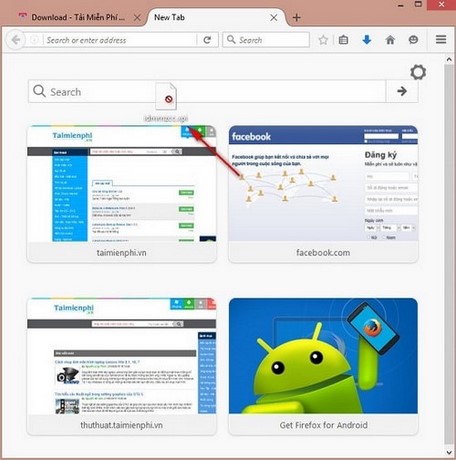
Bước 2: Firefox sẽ tự động hiển thị thông báo về việc cài đặt thêm Add-on mới. Bạn nhấn Install Now để bắt đầu cài đặt.

Nhấn Install để cài đặt phần Add-on mở rộng IDM Intergration/IDM CC.
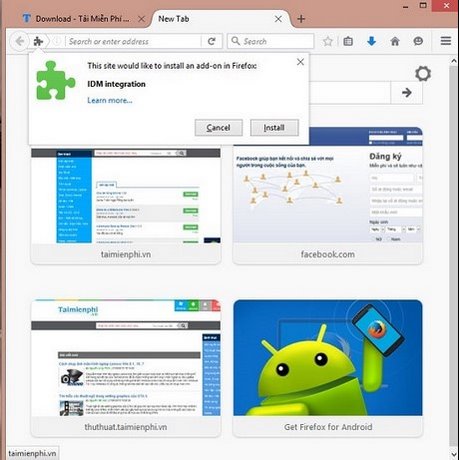
Bước 3: Kiểm tra add on đã cài và hủy kích hoạt đối với add on đã hết hạn.
Bạn mở menu Tools trên thanh công cụ ->Add-ons hoặc nhấn tổ hợp phím Ctrl + Shift + A hoặc nhấn biểu tượng ba dấu gạch ngang và mở nhanh Add-ons.
Xem Thêm : Hướng dẫn sử dụng Lò vi sóng inverter Panasonic NN-GD37HBYUE 23 lít
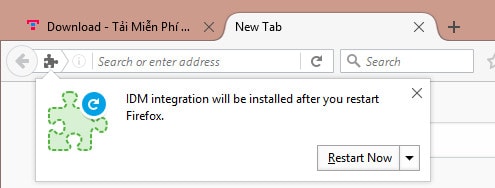
Nếu trong trình quản lý Add-on, bạn thấy mục IDM CC, bạn có thể ngắt kích hoạt bằng cách nhấn vào Disable hoặc chọn Remove để xóa add-on này.
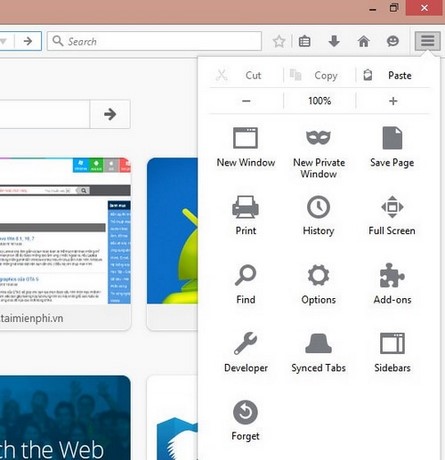
Bước 4: Trong trường hợp thanh bắt link tải về vẫn chưa xuất hiện, bạn tiếp tục mở phần mềm IDM -> di chuyển đến tab Options ->General -> tick chọn ô Use advanced intergration và lựa chọn vào các trình duyệt bạn muốn thêm vào.

Nhấn OK để hoàn tất.
Như vậy wiki.xettuyentrungcap.vn đã giới thiệu tới bạn cách cài IDM CC hoặc IDM Intergration ngay trên trình duyệt Firefox 47 mới nhất.
Ngoài ra, bạn có thể tham khảo thêm hướng dẫn bật/tắt IDM CC trên Chrome đã được wiki.xettuyentrungcap.vn giới thiệu tới bạn đọc trước đó. Thủ thuật này sẽ chỉ dẫn bạn cách sử dụng IDM trên trình duyệt Chrome một cách hiệu quả nhất.
Sau khi tải tải về, tích hợp IDM trên trình duyệt, người dùng sẽ có thể download video YouTube bằng IDM một cách dễ dàng.
Thủ thuật download video yêu thích trên YouTube bằng IDM khá đơn giản và bạn chỉ cần cài sẵn IDM cũng như IDM CC/IDM Intergration để phần mềm tự động lấy link cho bạn tải về.
Nguồn: https://xettuyentrungcap.edu.vn
Danh mục: Kiến thức